TaskChute超初心者が初心者になるための連載:(3)TaskChuteを初めて起動させたらまずすること | はまラボ
前回の記事です。
今回からTaskChuteの各要素について解説していきます。
まず簡単に概要を説明し、その後詳細を説明していく予定です。
1.□とは?
これはタスクの実行状態と過去・現在・未来を区別するための記号です。このセルは触らないでください。
★…昨日以前のタスク
□…今日のタスク。まだ終わっていない。(今日=基準日)
■…今日のタスク。もう終わっている。(今日=基準日)
◎…明日以降のタスク
(※基準日については別の機会に説明します。)
なお、触ってはいけない理由はこのセルには数式が入っているためです。
2.月日と曜とは?
タスクを実行する予定の日にちと曜日を表しています。
月日は編集可能です。曜は触らないでください。曜は自動で更新されます。
3.節とは?
TaskChuteでは、1日を次の通りに区切っています。
A:6:00~8:59
B:9:00~11:59
C:12:00~14:59
D:15:00~17:59
E:18:00~20:59
F:21:00~23:59
G:上記以外の時間
節は編集可能なセルです。節を指定することにより、タスクをどの時間帯で実行する予定なのかを指定することができます。
4.#とは?
タスクの順番を決めるための要素です。#は編集可能なセルです。
指定されている節の中において、#の数字が小さいものから上に並び、大きいものは下に並びます。
つまり、順番の優先順位は節>#です。
5.Projectとは?
タスクのセルの塗りつぶしの色と、フォントの色を決定する要素です。Projectは編集可能なセルです。
TaskChute1では、初めのうちは未記入でもかまいません。
(※TaskChute2では、必ず記入する必要があります。)

↑セルの塗りつぶしの色と、フォントの色は「Project」のシートから設定します。詳細は別途説明する予定です。
次回は「タスク」「見積H」「見積M」などの要素について解説していきます。
参考記事
・TaskChuteスタートアップガイド(PDF)※公式の取扱説明書です。
TaskChute超初心者が初心者になるための連載-(5)インターフェイスの解説(その2) | はまラボ
次回の記事です。
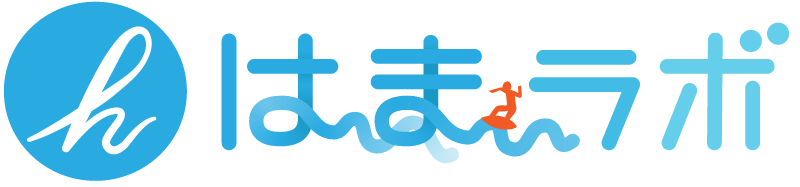




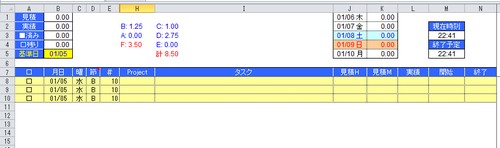












この記事へのコメントはありません。